Win7如何解决照片查看器拖慢系统运行速度?
来源:pe吧 作者:Bill 发布于:2018-06-21 11:03:11 浏览:2182
有使用win7系统的用户发现,他们在打开照片查看器查看照片的时候,电脑会变得非常的卡,运行速度也会变慢。这个是什么原因呢?那么Win7如何解决照片查看器拖慢系统运行速度?
方法/步骤:
1、登录到win7系统桌面,在桌面空白处右键,点击打开“个性化”设置窗口;

2、在打开的个性化设置窗口中,点击打开“显示”进入下一步操作;
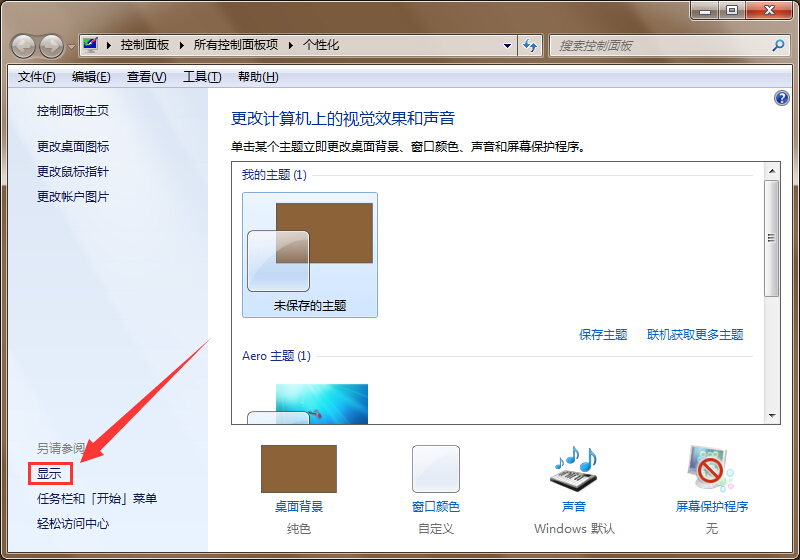
3、来到显示界面下,继续点击打开左侧的“校准颜色”项;
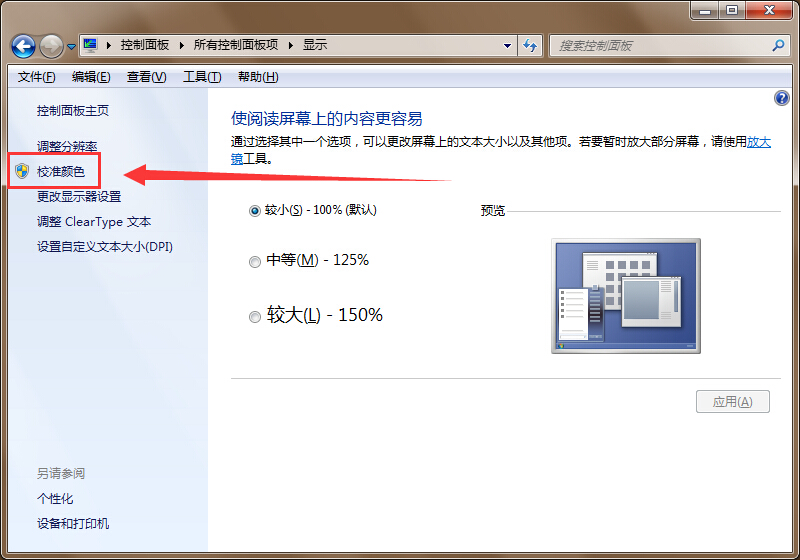
4、在弹出的显示颜色校准窗口中,用户们可以直接根据提示操作,然后一直点击“下一步(N)”按钮进入下一步操作即可;
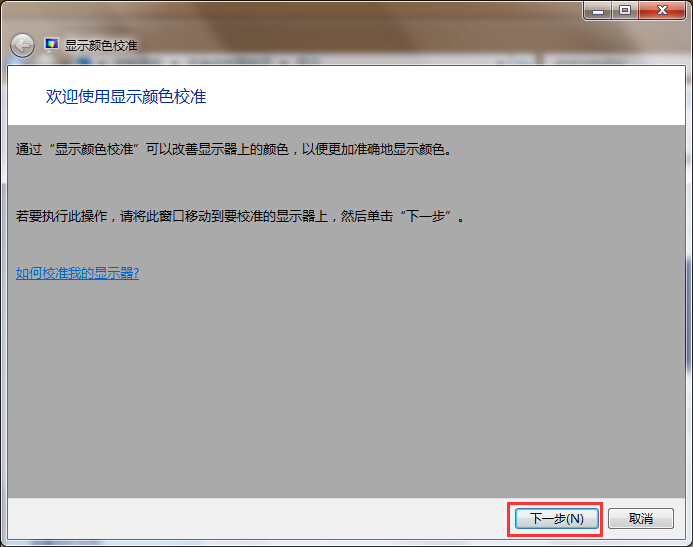
5、最后完成了全部校准之后,点击“完成(F)”按钮关闭校准窗口完成操作;
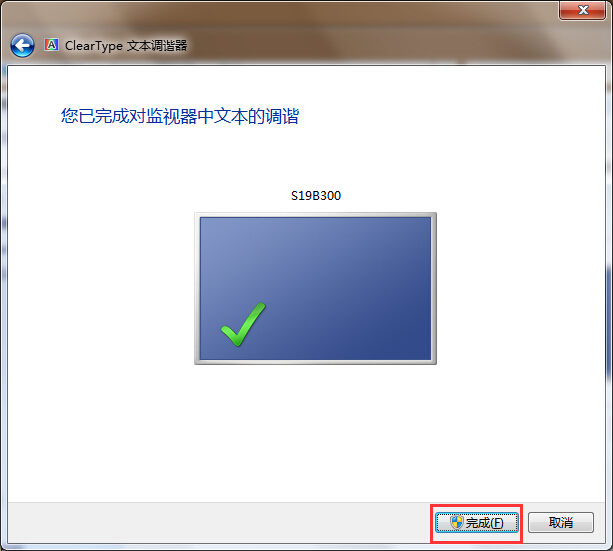
以上就是小编为大家带来的win7系统照片查看器拖慢系统运行速度的方法步骤,希望能帮助遇到这个问题的用户,要想了解更多windows资讯,请继续关注pe吧。



